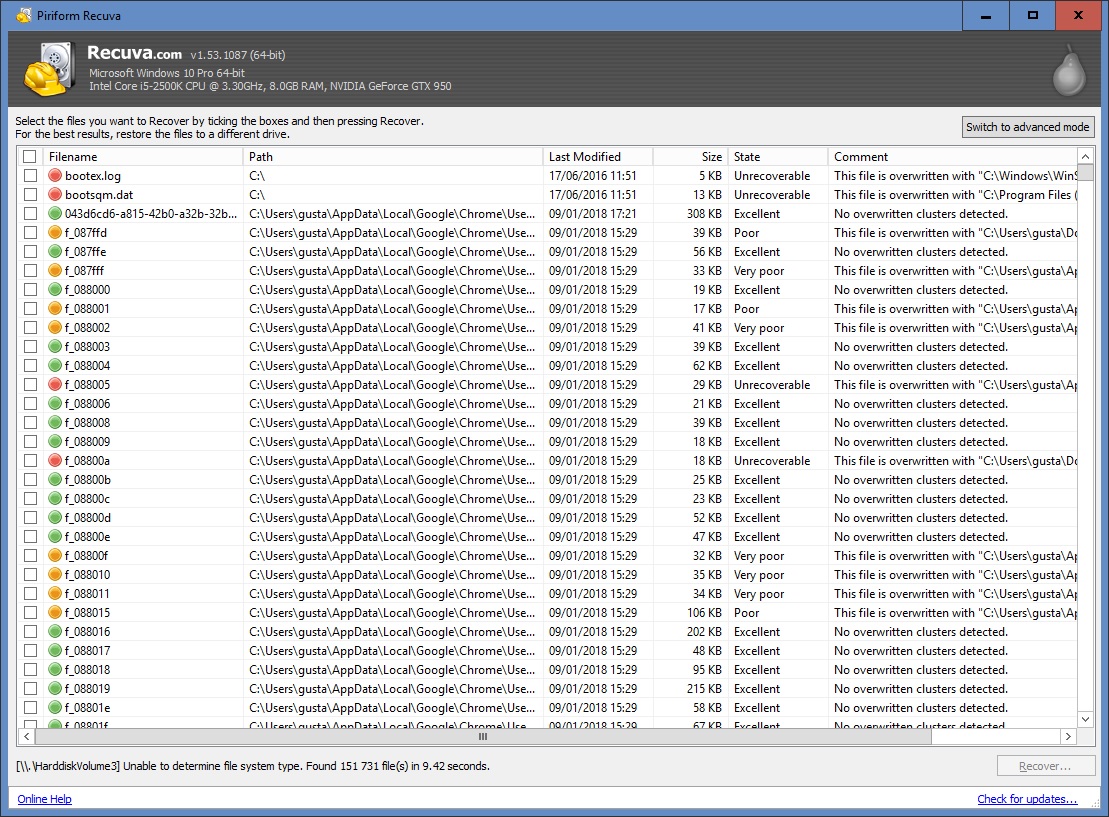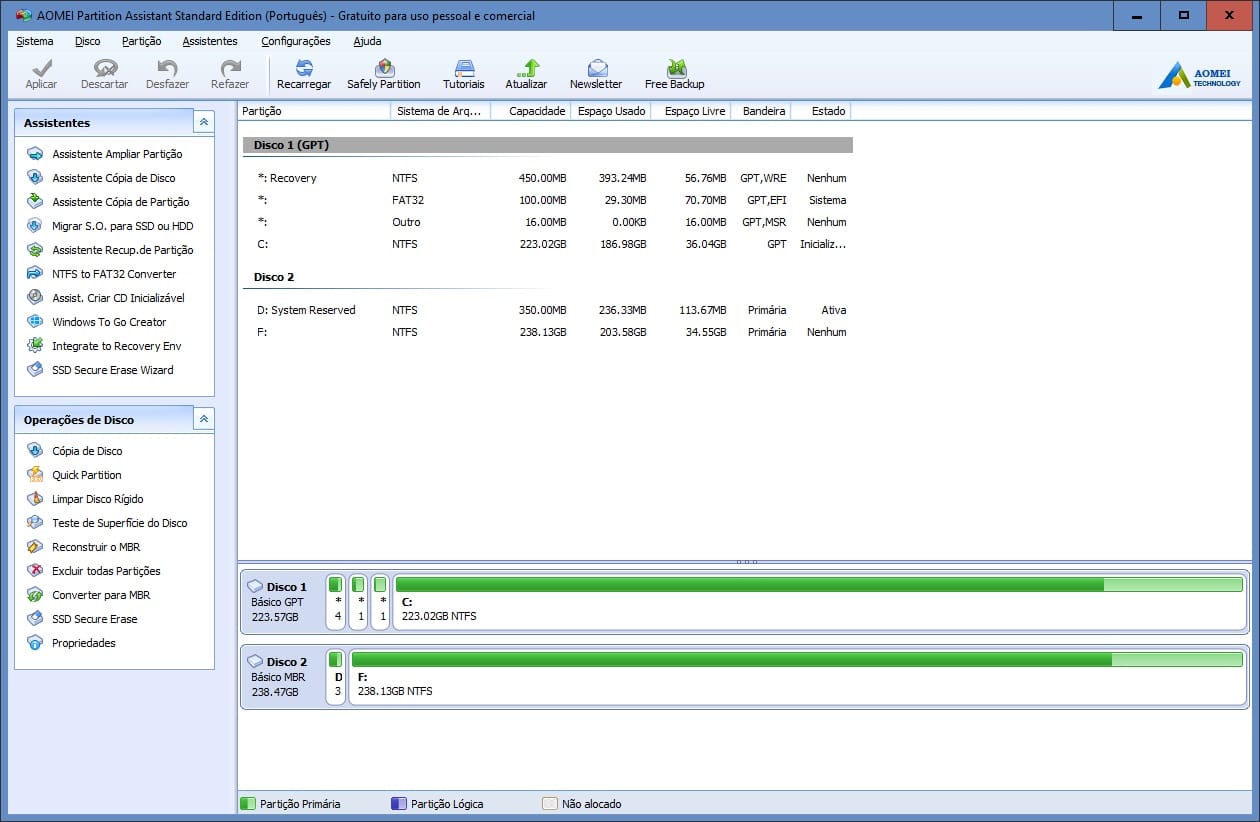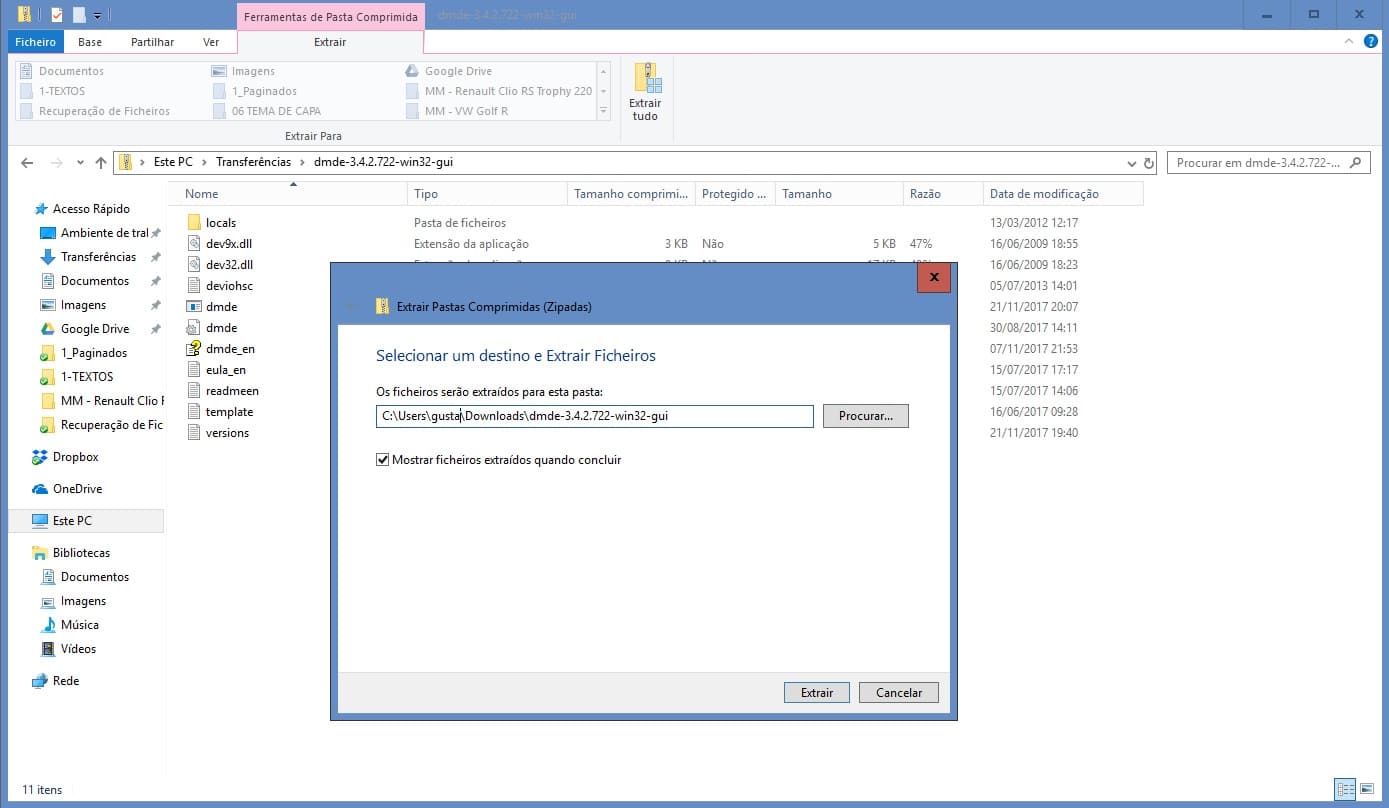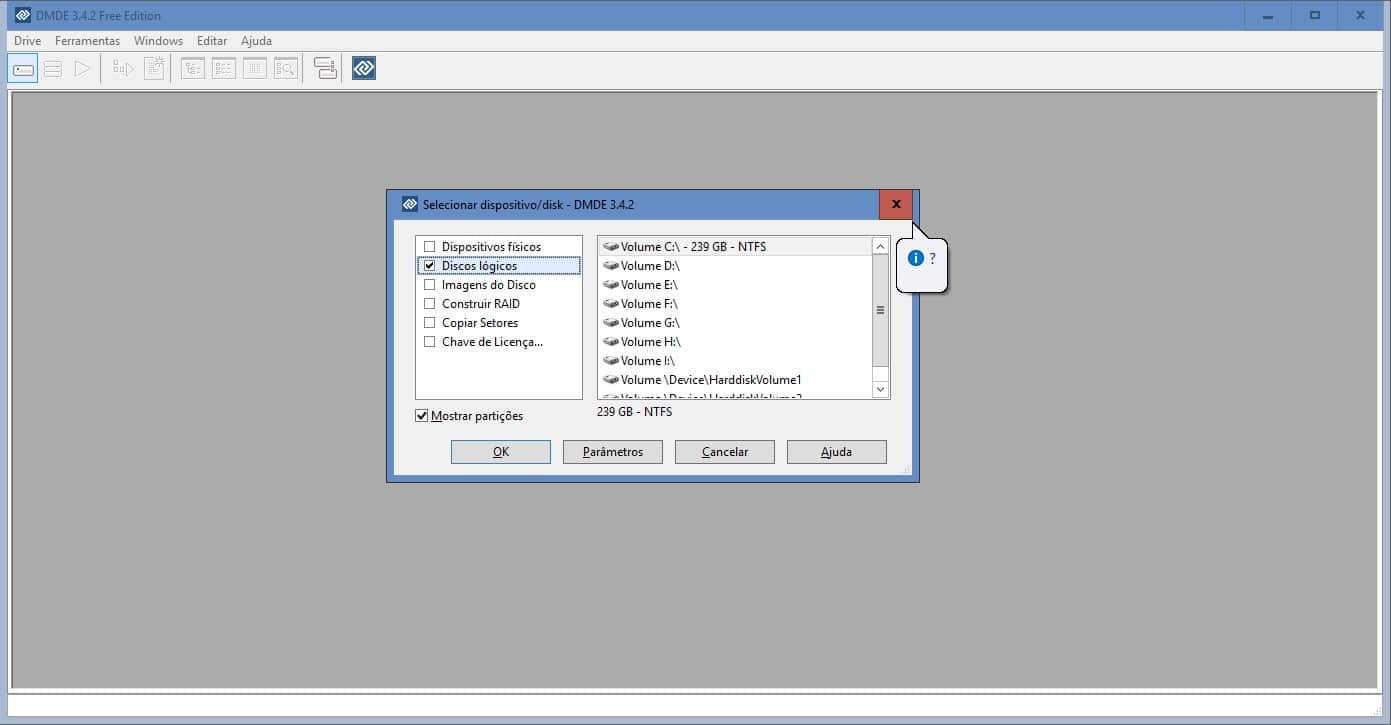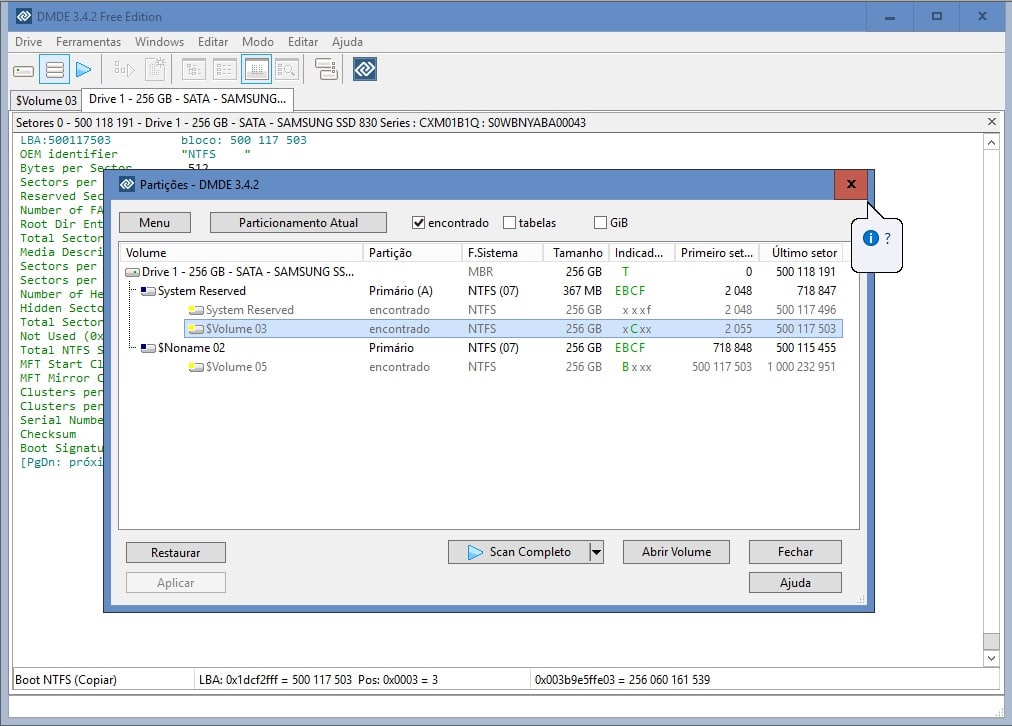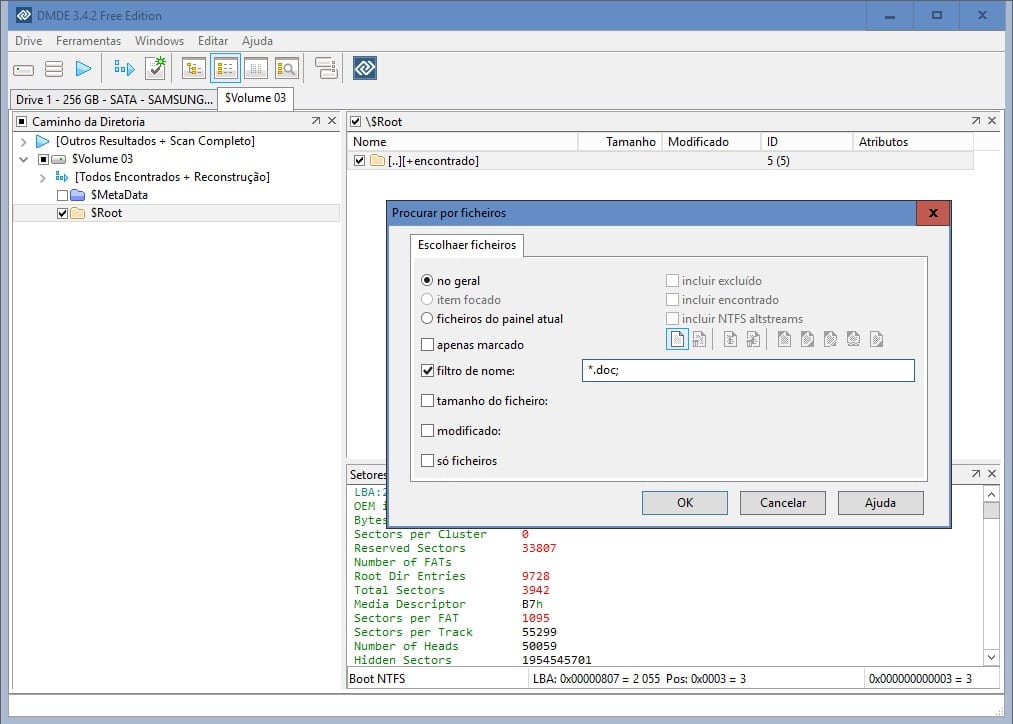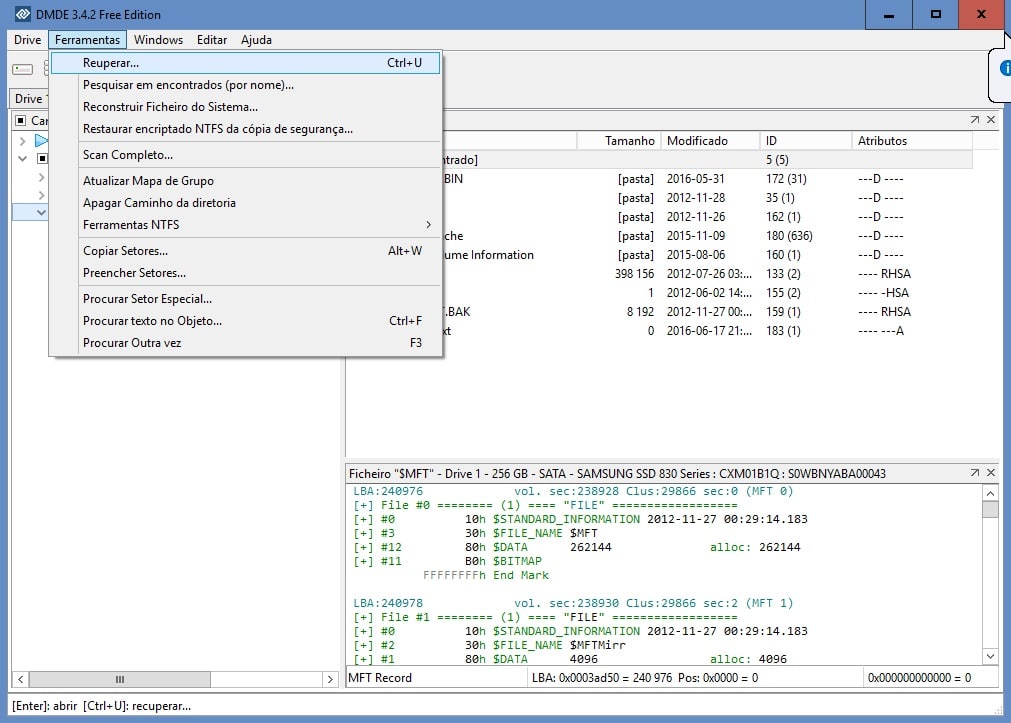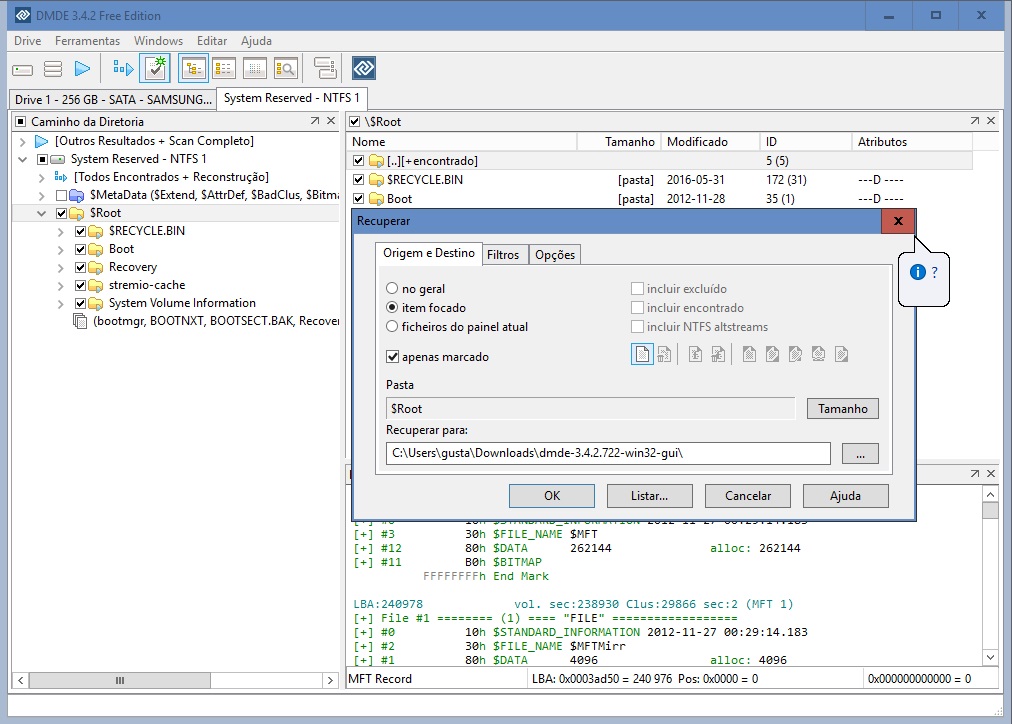É assustadoramente fácil apagarmos um ficheiro por engano. Mas, felizmente, a forma como os dados são armazenados num dispositivo de armazenamento, como disco rígido, pen USB ou cartão de memória, permitem a sua fácil recuperação, desde que aja rapidamente. Isto acontece porque o Windows não está programado para escrever “fisicamente” os dados em cima de outros dados, mesmo que estes tenham sido (supostamente) eliminados, preferindo dar uso a espaços disponíveis para guardar a nova informação. Esta situação permite que, através de ferramentas de recuperação de dados eficazes e um disco ou partição extra, consiga recuperar facilmente os dados que julgava perdidos.
Recuperação simples
Sempre que se aperceber de que desapareceram dados, pare imediatamente tudo o que está a fazer, para evitar que o Windows utilize os sectores onde os dados estavam armazenados. Se puder, utilize outro computador e descarregue uma aplicação gratuita de recuperação de dados, como a versão portátil do Recuva da Piriform, que elimina a necessidade de precisar de ser instalada, descomprimindo de seguida e colocando-a numa pen USB. Desta forma não vai usar a unidade de armazenamento principal onde estavam originalmente os dados que estão agora desaparecidos.
Abrindo a aplicação, encontrará um formulário de configuração, que permite especificar a pesquisa dos ficheiros desaparecidos, ao determinar o tipo de ficheiro que pretende recuperar. Se ainda se lembra da localização original dos ficheiros, especifique essa localização no configurador, podendo alargar a pesquisa para a partição ou unidade de armazenamento, caso tenha dúvidas. Se o ficheiro foi simplesmente eliminado, mantenha a função Deep Scan desactivada e inicie a pesquisa. Uma vez concluída, será apresentada uma lista de todos os ficheiros que poderá recuperar, bem como o seu estado. Esperemos que encontre nesta lista o ficheiro desejado e que o seu estado seja ‘Excelente’, permitindo assim uma rápida recuperação, sendo recomendável salvar o ficheiro para uma unidade ou partição diferente da localização original.
Poderá clicar em ‘Switch to advanced mode’ para activar o modo de pré-visualização de conteúdos dos ficheiros, bem como aceder a detalhes adicionais dos ficheiros encontrados. Se o ficheiro que deseja recuperar indicar estar em mau estado (Poor ou Very Poor), não desespere, pois ainda é possível recuperar grande parte do conteúdo dos mesmos.
Recuperação avançada
Embora o Recuva faça um excelente trabalho na recuperação de ficheiros eliminados em bom estado, existem situações como o desaparecimento de partições onde será obrigado a usar ferramentas mais complexas, como o DMDE (DM Disk Editor and Data Recovery Software). Esta aplicação consegue identificar partições perdidas e eliminadas, mesmo aquelas que não estão habitualmente visíveis no Windows, como as partições de recuperação do sistema operativo, ou uma partição de um disco externo que tenha sido formatada num sistema de ficheiros próprio. Mas explicaremos mais à frente como usar esta ferramenta.
Antes de usar o DMDE para procurar a partição desaparecida, confirme que poderá recuperar facilmente a mesma, ou seja, caso eliminado a mesma acidentalmente ou que a indexação tenha sido corrompida, esta poderá ser facilmente recuperada usando o AOMEI Partition Assistant, caso não seja uma partição do Windows. Para tal deverá ir a aomeitech.com e descarregar a versão gratuita do AOMEI Partition Assistant, instalando-a de seguida. Após instalado, abra a aplicação e clique no menu de Assistentes, escolhendo de seguida o Assistente de Recuperação de Partição.
Escolha, de seguida, o disco físico (ou SSD) onde a partição deveria estar localizada, sendo-lhe reproduzido um esquema com as diversas partições existentes, aproveitando este modo para identificar onde a partição desaparecida deveria estar. Clique em seguinte e escolha a opção de Pesquisa Rápida, que na grande maioria das situações deverá encontrar a partição perdida, caso contrário experimente a Pesquisa Completa. Através dos resultados obtidos, poderá verificar os conteúdos das partições identificadas, de modo a confirmar se esta é a partição que procura, antes de iniciar o processo de recuperação. Se o AOMEI Partition Assistant não conseguir recuperar a partição, terá que usar o DMDE para tentar recuperar os dados provenientes dessa mesma partição.
Passo-a-passo
Recuperar dados com o DMDE
1 – Download e extracção
Vá a dmde.com/download e clique no botão para descarregar a versão do DMDE para Windows. Depois de descarregada, extraia a ferramenta para uma unidade que não a que pretenda recuperar os ficheiros perdidos. Uma vez extraído todo o conteúdo do ficheiro ZIP, clique no ficheiro executável DMDE.exe para iniciar a aplicação
2 – Escolha a unidade
Abrindo o DMDE, ser-lhe-á pedido para escolher a unidade de onde deseja recuperar os ficheiros perdidos. Para simplificar o processo, recomendamos que escolha a opção ‘Discos Lógicos’, escolhendo de seguida a letra da unidade onde os mesmos estariam armazenados. Se a partição não estiver visível, escolha a lista ‘Dispositivos Físicos’, escolhendo de seguida o dispositivo onde estaria a partição, ou os ficheiros perdidos.
3 – Escolha a Partição
Escolhendo o Dispositivo Físico, o DMDE irá pesquisar a unidade até encontrar partições. Clique em ‘OK’ nas possíveis janelas de erro que lhe poderão surgir. Quando encontrar a lista de partições, tente identificar a partição desejada através do nome de Volume, bem como pelo tamanho da partição, clicando de seguida em ‘Abrir Volume’.
4 – Opções de reconstrução
Clique de seguida no volume que indica [Todos Encontrados + Reconstrução] no painel esquerdo, escolhendo a opção ‘$Root’, para poder aceder a todos os ficheiros da partição. Se seguida, com o botão direito do rato, escolha a opção ‘Procurar por Ficheiros’, podendo determinar, através dos filtros, para pesquisar apenas ficheiros num terminado formato (como DOC, por exemplo).
5 – O que recuperar
Por estarmos a usar a versão gratuita, esta tem como limitação a recuperação de apenas quatro mil ficheiros, limitação essa que deverá ser mais do que suficiente para quem precisa de recuperar alguns ficheiros específicos (licença anual sem limitação custa dezasseis euros). Escolha de seguida os ficheiros ou pastas que deseja recuperar e clique em ‘Ferramentas e Recuperar’.
6 – Rever e recuperar
Agora tem de clicar no botão que indica ‘Tamanho’, para ter uma ideia do espaço que os ficheiros recuperados deverão ocupar. Escolha, de seguida, a unidade de destino para a recuperação desses mesmos ficheiros (nunca use a mesma unidade) e não se esqueça de activar a opção ‘Incluir Excluído’, para adicionar os ficheiros que foram acidentalmente eliminados.